Ha a Motorolának (a Lenovo tulajdona) van valami, az a mindig szilárd G-felállás, amely lassan, de folyamatosan fejlődik minden új generációval.
A G9 felállása sem különbözik. Kibővíti a már bevált, megfizethető középkategóriás eszközöket, a rendszeres felhasználókra összpontosítva a zászlóshajók összes csengő és sípja helyett (de néhány alapvető funkciót mellőznek, mint például az SD-kártya támogatása és a fejhallgató-csatlakozó).
Ezért ma gondoskodtunk arról, hogy foglalkozzunk ezzel a sorozattal, és felsoroljuk az összes Moto G9 problémát, valamint a Moto G9 Plus, Moto G9 Power és Moto G9 Play által jelentett problémákat. Természetesen ügyeltünk arra, hogy lehetőség szerint megoldásokat kínáljunk.
Megjegyzés: A cikkben említett összes probléma egyedileg jelentett eset, ami nem jelenti azt, hogy a problémák más eszközökön is előfordulnak. Ha ezt a telefont szeretné megvásárolni, NE vegye figyelembe ezeket a problémákat.
Tartalomjegyzék:
- Lassú internet sebesség és a Wi-Fi leválasztása
- GPS problémák
- Problémák a Moto G9 fényképezőgéppel
- Késések és akadozások alacsony akkumulátor esetén
- Nincs akkumulátor százalékos arány az állapotsorban
- A bekapcsoló gomb nem működik
- Szellem érintés
- Képernyőforgatási problémák
- Torz hangszóró hang
- Az akkumulátor gyorsan lemerül
- A videó lejátszása késik
- A Moto G9 alacsony hangerő a felvételeknél és a hívásoknál
- Túl magas a képernyő fényereje az eszköz feloldása után
- A Google Backup szürkén jelenik meg
- Gyakori hibaelhárítási lépések Moto eszközökhöz
1. Lassú internetsebesség és a Wi-Fi leválasztása
Úgy tűnik, hogy ez egy mögöttes probléma, amely időnként megjelenik a Moto G9 sorozatban. Ez a Wi-Fi kapcsolatra vonatkozik, amely egyesek számára túl lassú. Mások számára a Wi-Fi folyamatosan megszakad, és ez természetesen olyan elkeserítő probléma, amelyet nem lehet figyelmen kívül hagyni. Ismétlem, ez nem gyakori probléma, csak ritkán ismétlődik a Lenovo középkategóriás készülékeinek szinte minden közelmúltbeli iterációján. Ebben az évben a felhasználók csatlakozási problémákról számoltak be a Moto G9 és a Moto G9 Power esetében.
Ha Ön is olyan felhasználók között van, akiknél ezekkel a problémákkal találkozik, feltétlenül próbálja meg az alábbi lépéseket:
- Felejtse el a hálózatot, és csatlakozzon újra.
- Indítsa újra a telefont és a routert.
- Indítsa el a biztonságos módot, és keresse a fejlesztéseket.
- A Bluetooth és a mobil adatforgalom letiltása.
- Hálózati beállítások visszaállítása .
- Állítsa vissza a készüléket a gyári beállításokra.
2. GPS problémák
A GPS teljesítménye egy másik dolog, amely időnként zavarja a Moto G9 Plus felhasználókat. Úgy tűnik, hogy egyes felhasználók időszakos leállásokat tapasztalnak a helykövetés során. A korábbi, GPS-problémákkal járó iterációk során bizonyos frissítések úgy oldották meg a problémát, hogy további műholdakat hoztak a listára. Ez elhiteti velünk, hogy ugyanezt fogják tenni a készülékkel is.
Az első dolog, amit kipróbálhat, a GPS tesztelése harmadik féltől származó alkalmazással, például a GPS-teszttel (a Play Áruházban található itt ). A pontosság helyett a jelerősségre összpontosítson annak megállapítására, hogy a Moto G9 vagy a Moto G9 Plus nem rendelkezik-e vételi problémákkal.
Megpróbálhatja javítani a helyszolgáltatásokon a Wi-Fi és a Bluetooth keresés engedélyezésével, de ez nem tesz jót, ha az eszköz egyszerűen nem kap GPS-jelet. A legjobb megoldás az, ha megvárod a frissítést, és jelented a problémát a Motorola ügyfélszolgálatának.
3. Moto G9 Plus fényképezőgép problémák
Ahogy a bevezetőben már említettük, a Moto G9 sorozat összes telefonja kissé, de jelentősen javult elődeihez képest. Bár a kamera beállítása 3-nál kissé alulmarad, egy szóló főkamerával, majd két alig használható 2MP-es makró- és mélységérzékelővel, ez a legtöbb felhasználó számára elegendő. Főleg ha GCam portot telepít .
Az utolsó megjegyzés különösen hasznos, mivel a gyári kameraalkalmazás nem használja ki a megfelelő hardvert. A felhasználók összeomlásokról számolnak be üzemmódváltáskor, a makrókamera nem fókuszál, a fényképek túl hidegek (nem pozitív értelemben), különféle rögzítési problémák, rossz szelfikamera minőség stb. Moto G9 Power és Moto G9 Play.
Nem sok mindent tehet, kivéve a Gcam telepítését és a portolt Google szoftverek használatát a minőség javítása és a hibák csökkentése érdekében.
Emellett a sok bejelentés miatt csak remélni tudjuk, hogy jönnek a frissítések, és a kamera teljesítményével kapcsolatos problémákat ennek megfelelően kezelik.
4. Késések és akadozások alacsony akkumulátor töltöttség esetén
Vannak jelentések a Moto G9 sorozat késéseiről, akadozásáról és általános teljesítményproblémákról. A leggyakoribbak azonban a készülék teljesítményére vonatkoznak, amikor az akkumulátor töltöttsége 20% alá esik. Általában ekkor lép működésbe az Akkumulátorkímélő funkció, és valószínűleg csökkenti a CPU aktivitását, hogy csökkentse az akkumulátorfogyasztást.
Egyelőre nincs alkalmazható megoldás, hacsak nem akarjuk néhány finomítással csökkenteni a CPU terhelését. Ez nem oldja meg a problémát, de eszközének jobban kell működnie.
Íme, mit kell tenni a késések és a dadogás csökkentése érdekében a Moto G9 eszközökön:
- Kapcsolja ki, majd engedélyezze újra az Akkumulátorkímélő módot.
- Indítsa újra a készüléket.
- Korlátozza a háttérben működő alkalmazások számát. Ezt megteheti a Fejlesztői beállításoknál, a Háttérfolyamatok korlátja alatt.
- Csökkentse az Animációk a Fejlesztői beállításokban .
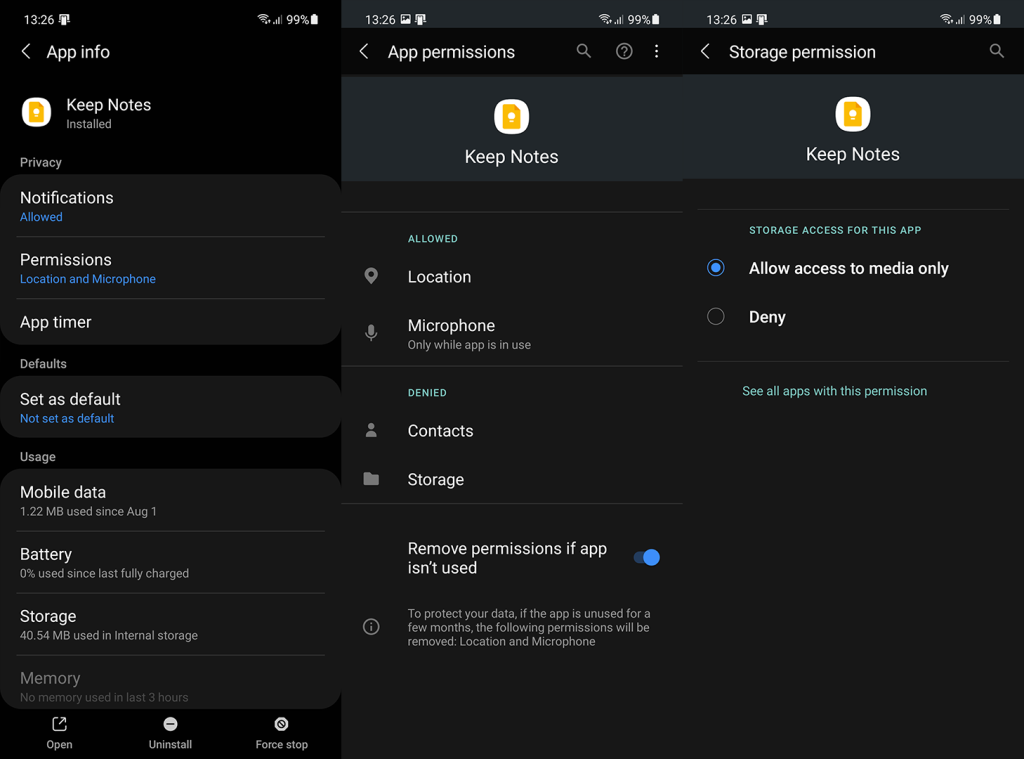
- Indítsa el a csökkentett módot, és ha az eszköz jobban teljesít, távolítsa el a nemrég telepített alkalmazásokat.
- Állítsa vissza a Moto G9 gyári beállításait.
5. Nincs az akkumulátor százalékos aránya az állapotsorban
Ez meglepő lehet egyes felhasználók számára, akik kihagytak néhány Android-verziót a frissítés előtt. A legtöbb OEM alapértelmezés szerint nem adja meg az akkumulátor százalékos értékét az állapotsorban. Azt kell tennie, hogy navigáljon a Beállításokhoz, és engedélyezze azt. Ez meglehetősen egyszerű, és nem kell túl sok időt igénybe venni. És természetesen minden Moto G9 telefonra vonatkozik, beleértve a Moto G9-et, a Moto G9 Powert, a Moto G9 Playt és nem utolsósorban a Moto G9 Plus-t.
A következőképpen adhatja hozzá az akkumulátor töltöttségi szintjét az eszköz állapotsorához:
- Nyissa meg a Beállítások lehetőséget .
- Válassza az Akkumulátor lehetőséget .
- Akkumulátor százalék engedélyezése .
6. A bekapcsológomb nem működik
Ez egy nagy. Az alapvető probléma a bekapcsológombbal és a fizikaival. Ez egy kicsit hangsúlyosabb probléma, amely eddig csak a Moto G9 készülékeknél jelent meg. Úgy tűnik, erősen kell nyomni a gombot a működéshez, és néha még ez sem segít/
Sajnos nem tehet mást, mint kéri a cserét, és reméli, hogy a következő készülékhez nem érkezik megfelelő hardver. A lehető leghamarabb küldje el a jegyet, vagy lépjen kapcsolatba eladójával/fuvarozójával.
7. Szellemérintés
A Ghost touch általában hardverprobléma hibás panel esetén, és az előző problémához hasonlóan ezt is az a legjobb megoldás, ha cserét kérünk. A felhasználók arról számolnak be, hogy a képernyő érintés nélkül reagál (szellemérintés), valamint a képernyőn megjelenő fehér vonalak. Megpróbálhat néhány hibaelhárítási lépést, például az eszköz újraindítását vagy a gyári beállítások visszaállítását arra az esetre, ha szoftverproblémák lépnének fel (nagyon-nagyon ritka eset).
Emellett úgy tűnik, hogy a probléma ebben az esetben a GSM rádiómodullal kapcsolatos, tehát a rossz hálózati lefedettség miatt a képernyő megőrül. De ismételten, ne várjon túl sokáig, hanem inkább kérje a cserét, ha valamilyen helytelen viselkedést észlel a kijelzőpanelen.
8. A képernyő elforgatásával kapcsolatos problémák
Néhány Moto G9 felhasználó problémába ütközik a képernyő elforgatásával kapcsolatban. Úgy tűnik, hogy miközben fekvő tájolásban (játék, videó streaming stb.) van, a készülék magától átvált álló tájolásra. Úgy tűnik, pár percenként megtörténik. Természetesen a felhasználó nem forgatja az eszközt.
Egyelőre csak azt javasoljuk, hogy frissítse az eszközt (a frissítések általában az ehhez hasonló hibákat javítják), vagy egyszerűen kapcsolja ki az automatikus forgatást média- vagy játékfogyasztás közben. Természetesen tájkép tájolásban. Csak húzza felülről a Gyorselérési ablaktáblát, és fekvő módban kapcsolja ki az automatikus elforgatás zárolását.
9. Torz hangszóró hang
Az ezeken az eszközökön található, alulról sugárzó hangszórók hangminősége általában megfelel az elvárásoknak ebben az árkategóriában. Nincsenek sztereó hangszórók, és az egyetlen hangszóró az idő nagy részében jól működik. Egyes felhasználók azonban hangtorzulásról számolnak be, különösen nagy hangerő esetén. Ezenkívül a hangminőség jóról rosszra ingadozik számos alkalmazásban és játékban.
Javasoljuk, hogy állítsa vissza a gyári beállításokat, bár a jelentések alapján még ez sem oldja meg a problémát. Ismét a sorozatgyártási folyamatban, minden minőségellenőrzés ellenére a dolgok elcsúszhatnak. Tehát a készülék cseréje mindig választható, mindaddig, amíg a garancia érvényes.
10. Az akkumulátor gyorsan lemerül
Mostantól a Moto G9 sorozat összes eszköze elődeikhez hasonlóan 5000 mAh-s akkumulátorral érkezik, a Moto G9 Power kivételt képez. Ez egy hatalmas, 6000 mAh-s cellát tartalmaz. Akárhogy is, a puszta számok alapján a képernyő bekapcsolási ideje, a készenléti idő és a beszélgetési idő kivételesnek kell lennie. És sok vélemény alapján általában így van, de egyes felhasználók nem tudnak e mögé állni.
Ugyanis úgy tűnik, hogy (hiába fut a készlethez közeli Android), az akkumulátor élettartama nem a legnagyobb. Egyesek számára az akkumulátor túl gyorsan lemerül, ami aggasztó, figyelembe véve a fent említett akkumulátorméretet. Az itt felsorolt egyéb problémákhoz képest ezt a végfelhasználó biztosan meg tudja oldani. Néhány módosítás segít.
Íme néhány tipp a Moto G9 akkumulátorának élettartamának meghosszabbításához:
- A háttéralkalmazások letiltása. Ehhez használhat harmadik féltől származó alkalmazást. Ami eszembe jut, az a Greenify.
- Győződjön meg arról, hogy a jel stabil. Arra biztatjuk minden olvasónkat, hogy készülékek vásárlása előtt ellenőrizze az elérhető sávokat. A rossz hálózati lefedettség folyamatos jelvadászathoz vezet, ami az akkumulátor lemerüléséhez vezet.
- Kapcsolja ki az automatikus fényerőt, és állítsa be kézzel a kívánt fényerőt.
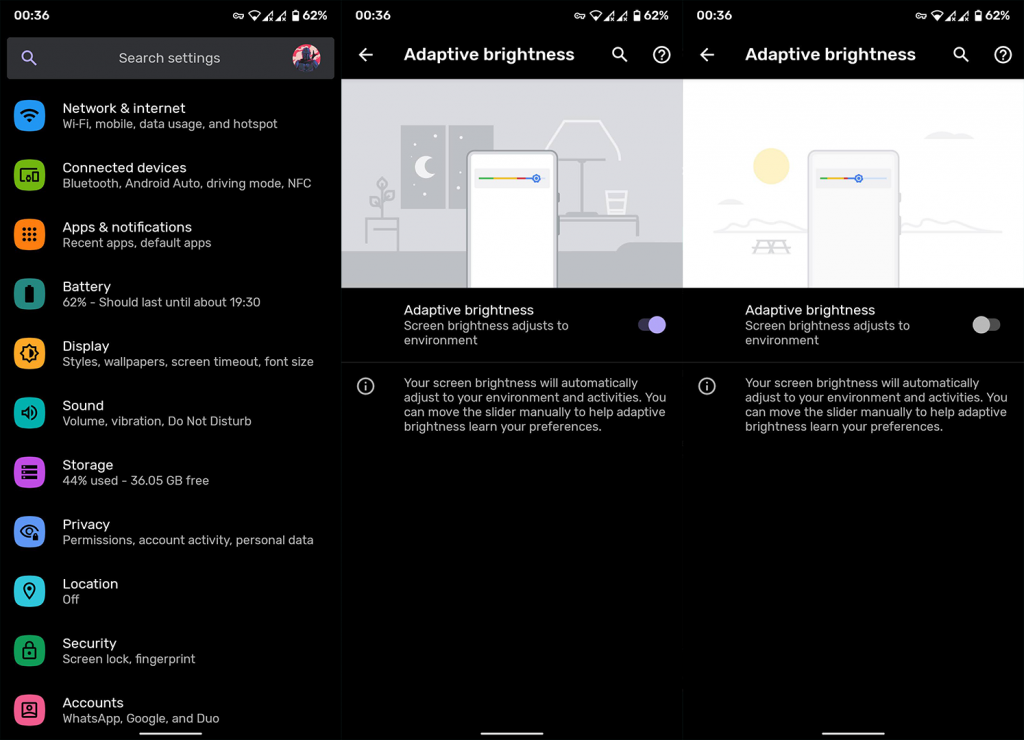
- Tiltsa le a helymeghatározási szolgáltatásokat és a Bluetooth-t, ha nem használja őket aktívan.
- Állítsa vissza a készüléket a gyári beállításokra.
11. Videó lejátszási késések
Míg egyes Moto G9-felhasználók hangproblémákkal küzdenek médialejátszás közben, mások komoly késéseket tapasztalnak. Ez a már említett késéseknek és akadozásoknak tudható be, amikor az akkumulátor lemerült. Ennek azonban nem kell így lennie. A Moto G9 Snapdragon CPU-ja nem a legnagyobb, és ne várjon csodákat, ha szereti az igényes játékokat. Az viszont furcsa, hogy a videóknál előfordulnak késések.
A hibaelhárításhoz próbálja meg a negyedik megoldás lépéseit. Ezenkívül győződjön meg arról, hogy internetje stabil, és törölje a gyorsítótárat és a nem megfelelően működő médialejátszó adatait. A felhasználói jelentések későbbi problémákat okoztak a VLC Media Playerrel, amint megpróbáltak lejátszani néhány helyi videót.
12. Moto G9 alacsony hangerő felvételeknél és hívásoknál
A fent említett hangproblémák mellett úgy tűnik, hogy a hangerő is túl halk, még a legmagasabb beállításokon is. Ez különösen hívások és videofelvételek során észrevehető. Még akkor is, ha a hangerő a lehető legnagyobb.
Egyelőre nem tehet mást, mint megvárja a frissítést a probléma megoldásához. Egyes jelentések alapján a frissítések valóban megoldották ezt a problémát, ezért tartsa naprakészen eszközét, és remélje a legjobbakat.
13. Túl magas a képernyő fényereje a készülék feloldása után
Az automatikus fényerő – amint azt mindannyian tudjuk – elhomályosítja vagy megvilágítja a képernyőt a háttér érzékelőjének leolvasása alapján. Nagyon egyszerű. Úgy tűnik azonban, hogy hiba van az automatikus fényerő bekapcsolásakor. Néhány Moto G9 felhasználó problémába ütközik az eszköz feloldásakor, mivel a fényerő max.
A hibajavítások érdekében ismételten frissítenie kell eszközét. Megpróbálhatja azonban saját maga is megjavítani az automatikus fényerő kikapcsolásával vagy az Eszközdiagnosztika használatával a Beállításokban, vagy beírja a *#*#2486#*#* kódot a tárcsázóba. Ha ott van, megpróbálhatja kalibrálni a környezeti érzékelőt. Néhányan még azt is javasolják, hogy kapcsolják ki a Haptic visszajelzést az érintésre a Hangbeállításokban.
14. A Google Backup szürkén jelenik meg
Egyes Moto G9 és Moto G9 Plus felhasználók nem tudnak biztonsági másolatot készíteni adataikról a Google Drive-ra, mivel a Biztonsági mentés lehetőség szürkén jelenik meg. Van erre egy egyszerű megoldás, és mindössze annyit kell tennie, hogy távolítsa el az összes biztonsági beállítást (PIN-kód, jelszó vagy minta), és próbálkozzon újra. Az első biztonsági mentés befejezése után a probléma nem fordulhat elő újra, még a biztonsági beállítások ismételt beállítása után sem.
Ez gyakori jelenség sok Android-eszközön, gyakran felbukkanó hiba, különösen akkor, ha a telepítés során a felhőből vagy egy régi eszközről állítja vissza a rendszeradatokat.
15. Gyakori hibaelhárítási lépések Moto eszközökhöz
Adja meg a Fejlesztői beállításokat
- Nyisd meg a beállításokat.
- Válassza a Rendszer lehetőséget.
- Nyissa meg A telefonról.
- Érintse meg a Build number gombot hétszer. Meg kell kapnia az üzenetet, amely arról tájékoztat, hogy Ön most fejlesztő.
- Térjen vissza a Beállítások főmenüjébe, és alul a Fejlesztői beállításoknak kell megjelennie.
Indítsa el a Biztonságos módot
- Nyomja meg és tartsa lenyomva a Bekapcsológombot a Bekapcsoló menü megjelenítéséhez.
- Érintse meg és tartsa lenyomva a Kikapcsolás ikont, amíg a rendszer nem kéri, hogy lépjen be csökkentett módba.
- Koppintson az OK gombra.
- A csökkentett módból való kilépéshez egyszerűen indítsa újra az eszközt.
Állítsa vissza a hálózati beállításokat
- Nyisd meg a beállításokat.
- Válassza a Hálózat és internet lehetőséget.
- Érintse meg a 3 pontos menüt, és válassza a Hálózati beállítások visszaállítása lehetőséget.
- Válassza ki a hálózati beállítások visszaállítását.
- Koppintson a Visszaállítás elemre.
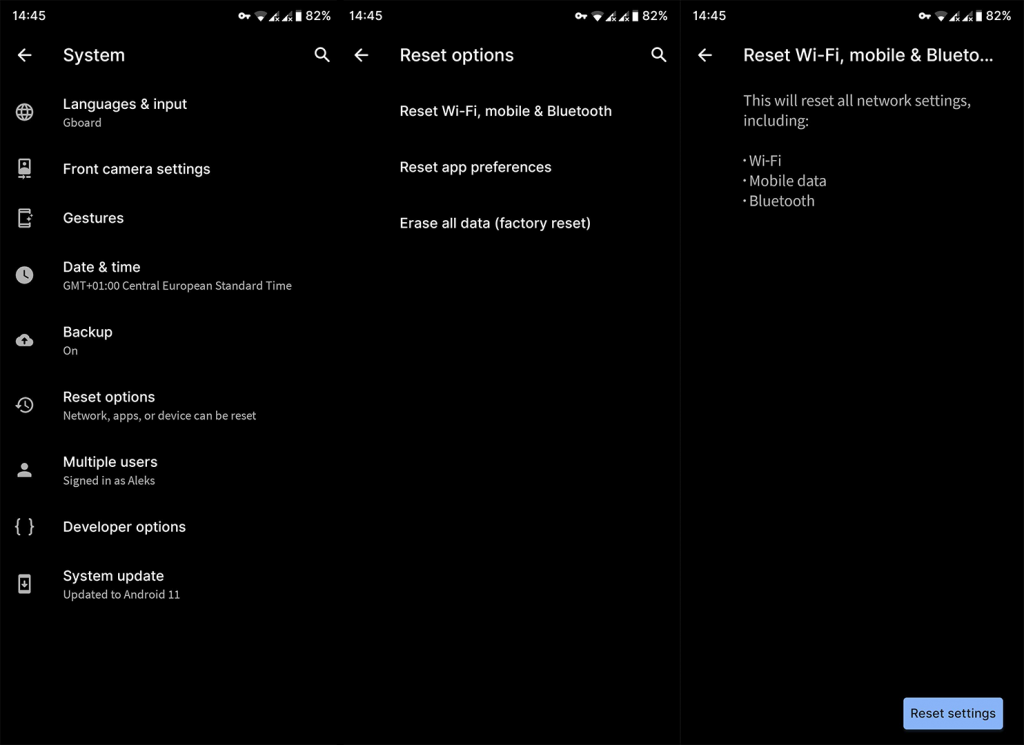
Állítsa vissza a készüléket a gyári beállításokra
Megjegyzés: Nem javasoljuk ezt, ha nem biztos abban, hogy mit csinál. Ha ez a helyzet, további információért tekintse meg cikkünket az Android telefonok gyári beállításainak visszaállításáról .
- Először nyissa meg a Beállítások > Rendszer > Biztonsági mentés lehetőséget, és készítsen biztonsági másolatot az összes beállításról és alkalmazásadatról. Emellett ügyeljen arra, hogy eszközét számítógéphez csatlakoztassa, és készítsen biztonsági másolatot az összes adathordozóról. A Google Fotók segítségével biztonsági másolatot készíthet az eszközről készült összes fényképéről . Később szüksége lesz Google Fiókjának jelszavára.
- Ha biztos abban, hogy minden biztonságosan törölhető, a Beállítások > Rendszer > Speciális részben válassza a Visszaállítási beállítások lehetőséget.
- Válassza az Összes adat törlése (gyári beállítások visszaállítása) lehetőséget.
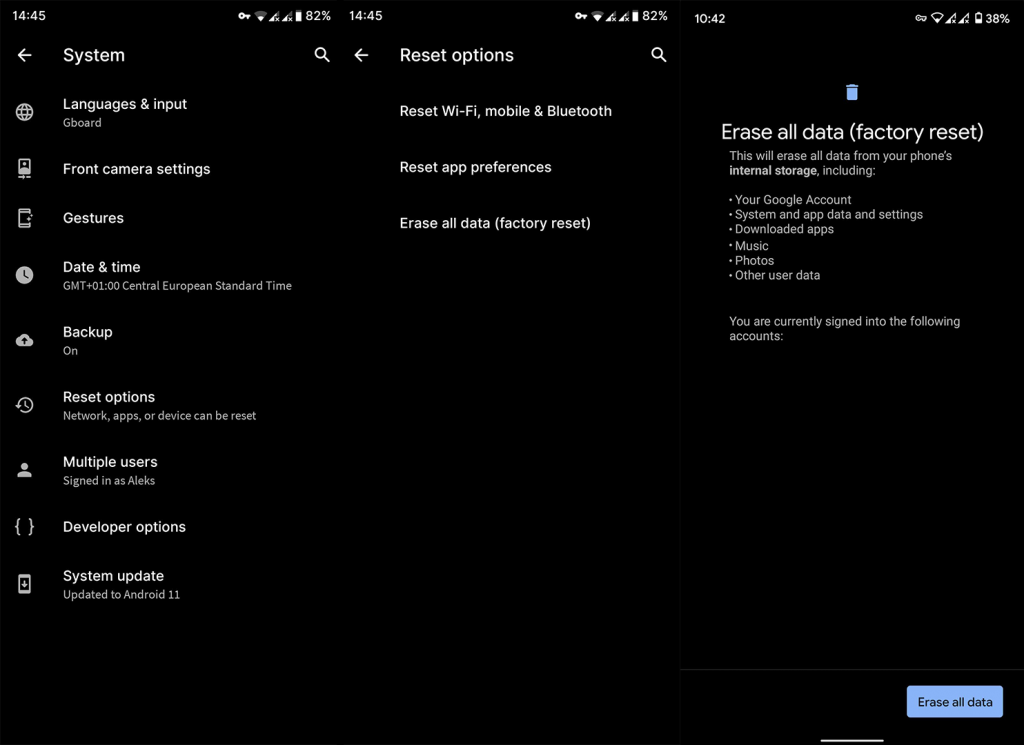
- Erősítse meg a választást. Az eszköz újraindul, és egy idő után a nulláról indul.
És ezzel a megjegyzéssel lezárhatjuk ezt a cikket. Köszönjük, hogy elolvasta, és feltétlenül kövessen minket a vagy oldalon. Továbbá, ha további problémákat tapasztal, vagy alternatív megoldásai vannak, feltétlenül mondja el nekünk az alábbi megjegyzések részben.
A szerkesztő megjegyzése: Ez a cikk eredetileg 2021 januárjában jelent meg. Gondoskodtunk arról, hogy frissítsük a frissesség és a pontosság érdekében.
![Hogyan lehet élő közvetítést menteni a Twitch-en? [KIFEJEZETT] Hogyan lehet élő közvetítést menteni a Twitch-en? [KIFEJEZETT]](https://img2.luckytemplates.com/resources1/c42/image-1230-1001202641171.png)
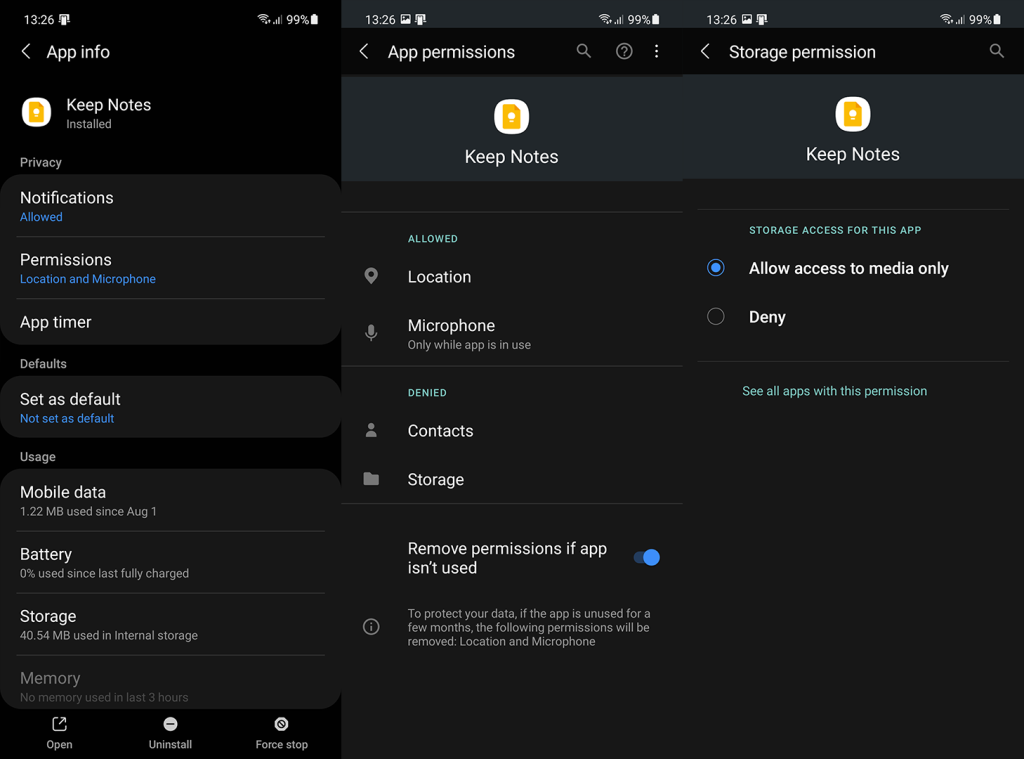
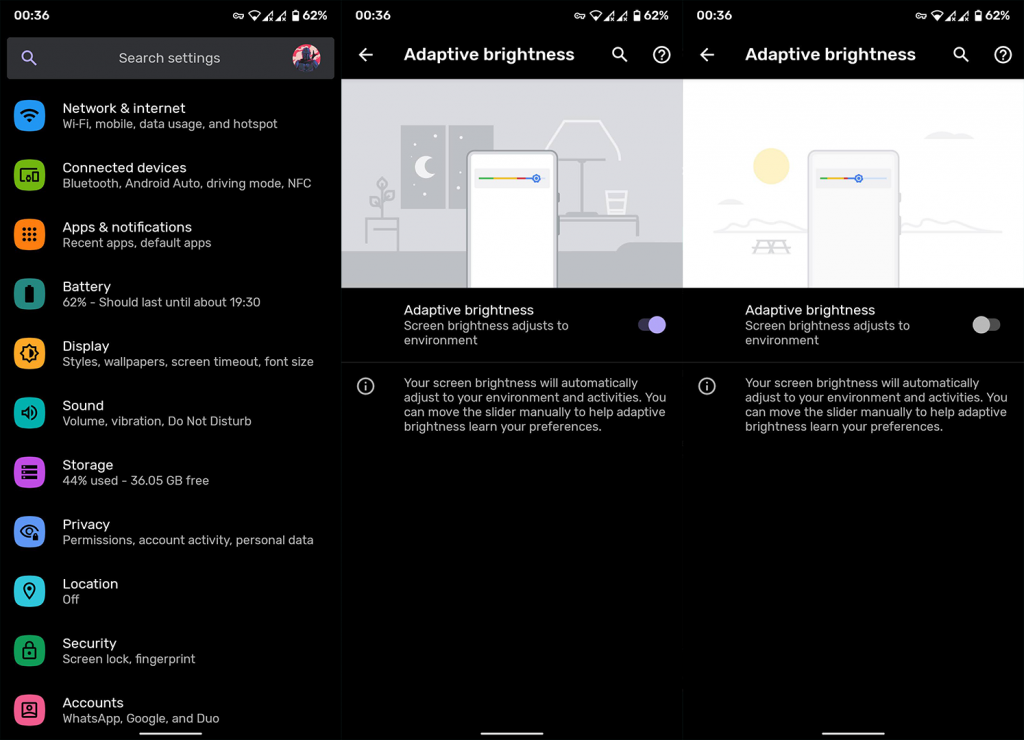
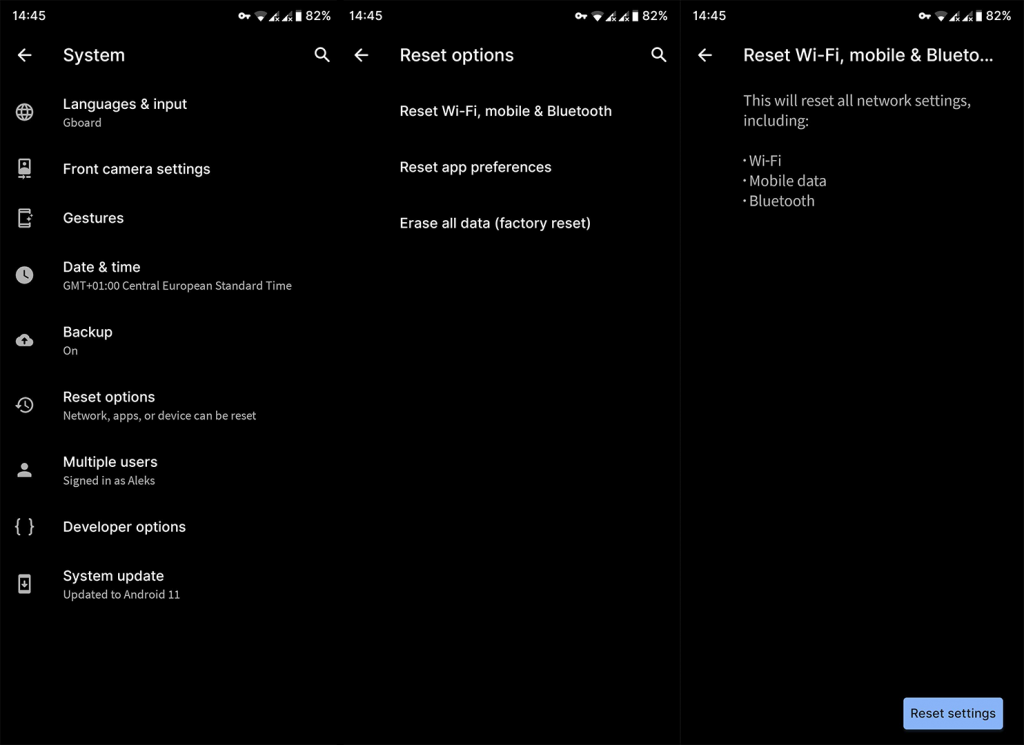
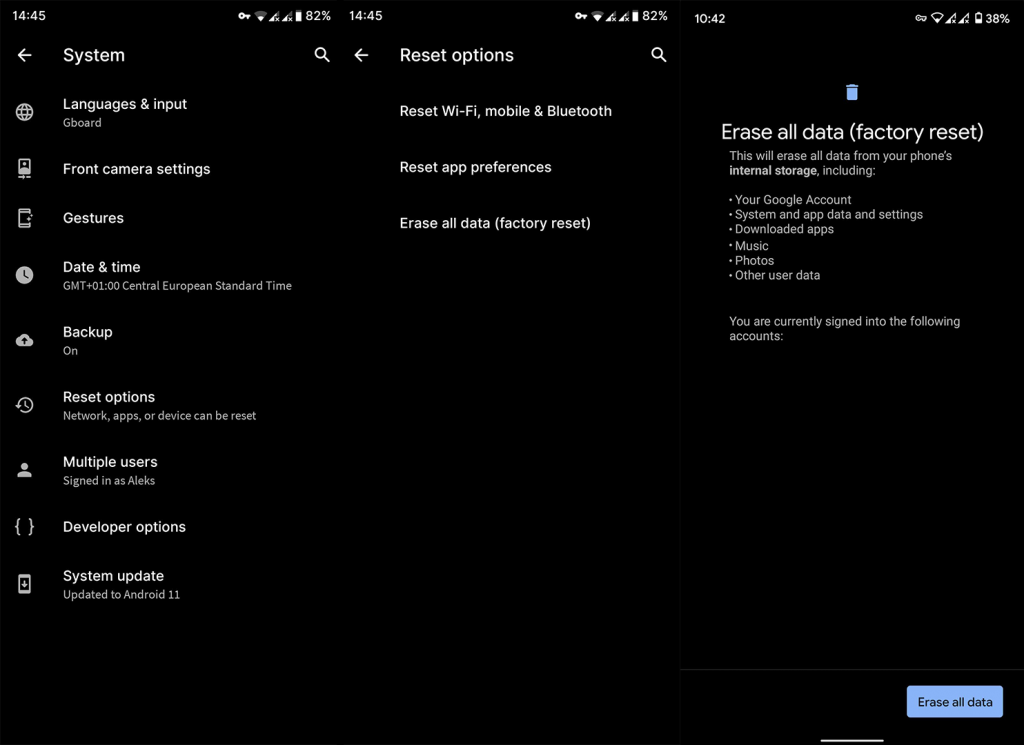


![[JAVÍTOTT] „A Windows előkészítése, ne kapcsolja ki a számítógépet” a Windows 10 rendszerben [JAVÍTOTT] „A Windows előkészítése, ne kapcsolja ki a számítógépet” a Windows 10 rendszerben](https://img2.luckytemplates.com/resources1/images2/image-6081-0408150858027.png)

![Rocket League Runtime Error javítása [lépésről lépésre] Rocket League Runtime Error javítása [lépésről lépésre]](https://img2.luckytemplates.com/resources1/images2/image-1783-0408150614929.png)



